
Мессенджер WhatsApp обладает официальной версией для компьютера. Загруженный клиент можно с лёгкостью установить и использовать. Программа подходит для операционных систем Windows, Mac OS. Софт позволяет комфортно и удобно общаться пользователям на компьютере или ноутбуке. Кроме того, команда специалистов подготовила для пользователей Ватсап в браузере.
Версия практически ничем не отличается от стандартной. Единственное отличие – это работа напрямую в веб-обозревателе без необходимости скачивать программу.
Ватсап в браузере – веб-версия приложения
WhatsApp Online через браузер заинтересует многих. Особенно тех, кто впервые слышит про данную версию. Сервис обеспечит удобное общение, быструю загрузку чата и возможность работать с рабочего компьютера.
Краткое описание
WhatsApp Web – это веб-версия, которая работает напрямую из браузера, без установки. Приложением можно воспользоваться не только с компьютера, но и с мобильного устройства. Также с помощью обозревателя. WhatsApp в браузере расширила пользовательские возможности. Например, когда требуется передать информацию с компьютера, которая отсутствует на мобильном устройстве, или нет возможности осуществить подключение через USB-кабель.
Whatsapp web / Ватсап связанные устройства / Ватсап на ПК
Функции Ватсап в браузере
Ватсап браузерная версия обладает определённым набором инструментов, которые окажутся полезным для пользователей. Но не обошлось и без ограничений.
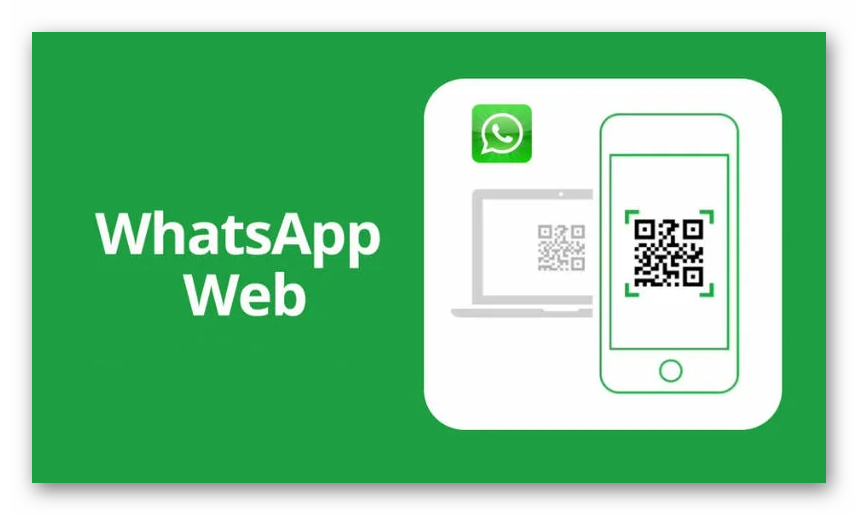
Среди основных функций можно выделить следующие:
- возможность писать и отправлять текстовые сообщения;
- организовывать групповые переписки;
- возможность архивировать беседы;
- отправлять различные медиафайлы;
- отправлять документы различного формата.
После того входа вы можете столкнуться с рядом некоторых ограничений. К примеру, вы не сможете осуществить аудио- или видеозвонок. Не понятно, по каким причинам, однако разработчики не стали добавлять данную функцию в Вацап в браузере. Также вы не сможете установить, редактировать или удалить статус. Нет возможности изменять номер или удалить учётную запись.
Как войти в WhatsApp online через браузер
Ватсап вход через браузер достаточно легко выполнить. Подойдут абсолютно любые версии веб-обозревателей: Google Chrome, Internet Explorer, Microsoft Edge, Mozilla Firefox и так далее. Если по каким-либо причинам будет отсутствовать совместимость, то пользователей на мониторе увидит предупреждение.
Настройки для браузера
Браузер используют более 2 миллиардов пользователей в мире. Обозреватель быстрый и поддерживает многие приложения. Работать с WhatsApp в Chrome просто.
Чтобы его загрузить, выполните следующие действия.
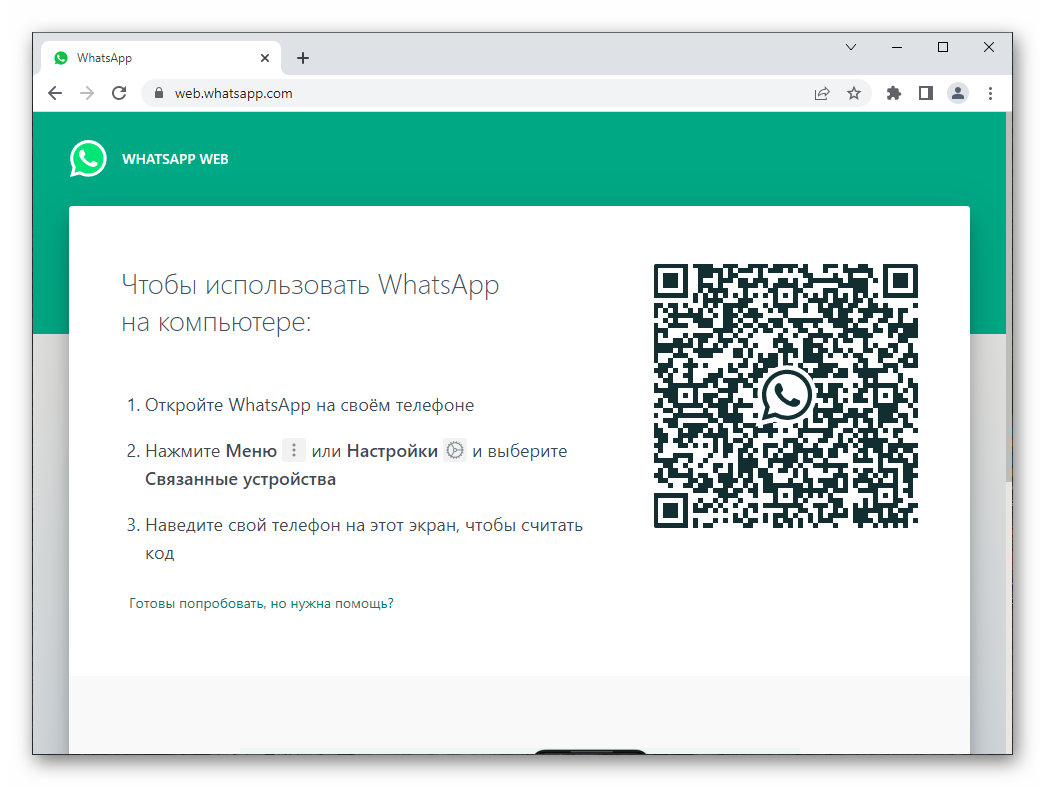
- Откройте браузер на компьютере или ноутбуке и перейдите на страницу WhatsApp Web.
- На экране отобразится QR-код.


Нажмите на раздел «Связанные устройства».

Активируйте функцию «Привязка устройства».
После этого будет установлена синхронизация между устройствами. Также стоит обратить на одну деталь. При входе в браузерную версию будет отображаться галочка напротив пункта «Оставаться в системе». Если у вас нет необходимости в данной функции, то просто уберите отметку.
Подключение к приложению
Подключение Ватсап для Яндекс Браузера, Хром, Опера и так далее, ничем не отличается. Все что необходимо иметь при себе – это компьютер и смартфон. Мессенджер быстро устанавливает синхронизацию между устройствами. Чтобы вы продолжали своё общение.
Условия разработчиков для работы через браузер
Ранее при использовании WhatsApp через браузер было одно обязательное условие. Это наличие рядом подключённого смартфона. Сегодня достаточно выполнить соединение и можно убирать мобильный гаджет.
Преимущества работы в Ватсап Веб с компьютера
Если вы не хотите устанавливать Ватсап себе на устройство, воспользуйтесь Ватсап в браузере. Достаточно посетить официальный сайт мессенджера – и общение у вас на мониторе компьютера.
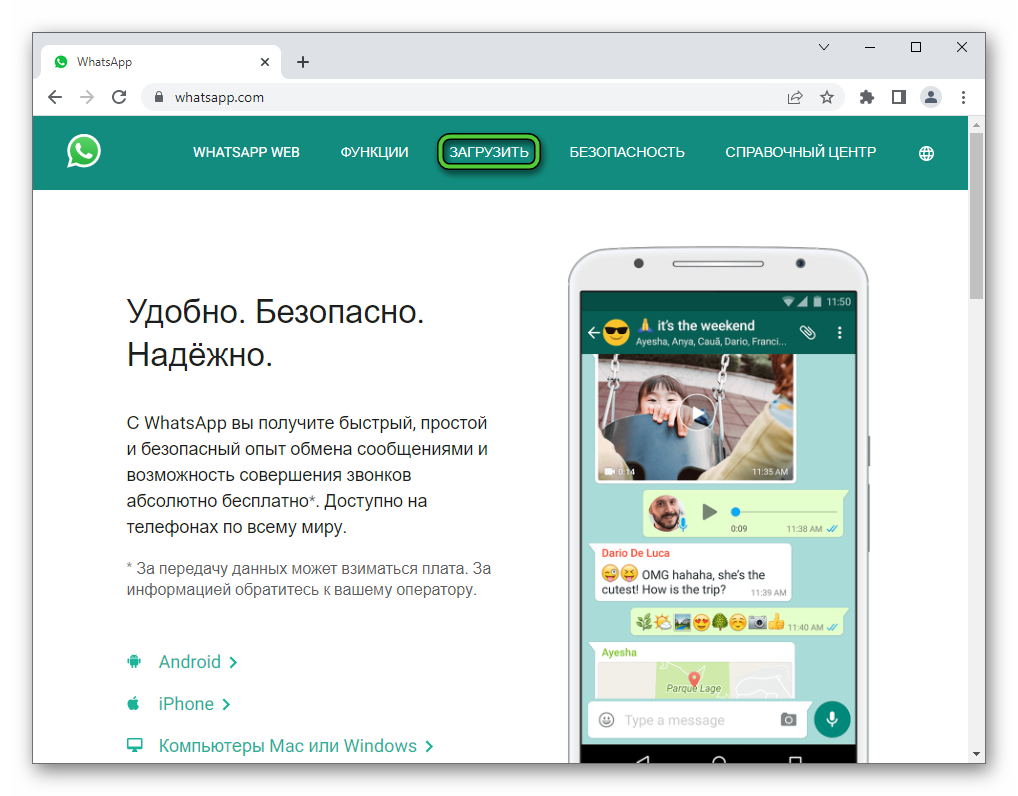
Браузерная версия имеет свои преимущества в использовании:
- позволяет общаться при помощи текстовых сообщений;
- возможность отправлять видео, музыку, картинки и так далее;
- создание групповых бесед;
- имеется синхронизация, что позволяет видеть все мобильные чаты на компьютере.
Это основные плюсы использования WhatsApp Web. Чтобы узнать все преимущества, достаточно посетить официальный сайт и начать общение.
Заключение
Кроссплатформенность мессенджера позволяет оставаться на связи 24 часа. Использовать Ватсап можно в Хром, Яндекс, Мазила и других обозревателях. При этом данная версия практически ничем не отличается от стандартного мобильного приложения.
Источник: sergoot.ru
Впечатления от WhatsApp Web
Как все мы уже знаем, недавно вышло официальное приложение WhatsApp Web для настольных компьютеров и ноутбуков, которое является расширением для браузера Google Chrome.
На днях я потестировал его в работе на паре своих ноутбуков и хочу теперь поделиться личными впечатлениями и отзывами.
Чтобы установить WhatsApp Web на свой ПК вы, разумеется, должны пользоваться Google Chrome. У меня стоит этот браузер, хотя я и предпочитаю Firefox. Итак, в «хроме» мы выбираем «Настройка и управление Google Chrome» — кнопочка из трех полосок вверху справа. Там — «Дополнительные инструменты — Расширения — Еще расширения». Далее осуществляем поиск в интернет-магазине Chrome по запросу WhatsApp.
Находим несколько вариантов — как официальный, так и не официальные. Нас сейчас интересует первый из них. Нажимаем кнопочку «Бесплатно» и устанавливаем. На скриншоте — вариант с кнопкой «Оценить»:

Ура, все быстро установилось. При этом на панели задач появилась соответствующая иконка «Панель запуска приложений Chrome» (которую я тут же убрал, чтобы не мешалась) и аналогичный ярлык на рабочий стол.

Кликнув по нему, открывается ряд иконок с Google-сервисами, там же мы видим и наш WhatsApp Web. Кликаем по нему и запускаем.

Первым делом программа требует просканировать отображенный на ней QR-code с помощью камеры вашего смартфона, на котором уже стоит официальный WhatsApp. Причем, не просто стоит, но и подключен к интернету (мобильному или Wi-Fi — все равно) и работает. Сделать это нужно непосредственно самим WhatsApp, зайдя в меню WhatsApp Web. Только так.

Там же находится информация «Последняя активность» и «Выйти со всех компьютеров» (к слову, установив настольный WhatsApp сначала в офисе, а затем дома, подключиться к нему дома я смог только лишь после нажатия «Выйти со всех компьютеров»).
Отсканировав код, WhatsApp Web далее все делает сам. Приложение подключается, отображаются ваши контакты (учетная запись того же номера телефона), история переписки и т.п. Первое впечатление — будто вы эмулируете свой смартфон на компьютере.
Правда, сначала запустив WhatsApp Web, а лишь затем включив интернет на смартфоне, я почему-то довел настольный WhatsApp до зависания (ОС Windows 8.1):

После 2-х попыток подключения счастье все же наступило:

А вот и наш рабочий экран:

Плюс
Если вы работаете за компьютером и хотите пообщаться по WhatsApp, вам теперь не нужно мучиться, тыкая в неудобную сенсорную клавиатуру маленького экрана. Можете быстро набирать текст прямо с клавиатуры ПК хоть 10-ю пальцами. При этом у вас есть все шансы замучить своего собеседника. 🙂
Минус
Как уже понятно, главный минус — это полный бред, с которым создатели подошли к реализации приложения. После авторизации на компьютере, смартфон все равно должен оставаться в сети и WhatsApp на нем тоже обязан быть активен. Иначе WhatsApp Web перестанет работать и выдаст сообщение о том, что ваш «Телефон не подключен», а значит общаться через него вам никак нельзя.

И даже несмотря на то, что смартфон любого современного человека, думающего не только о себе, всегда подключен к интернету (дома; а как быть в роуминге?), когда он сам бодрствует, маразм все равно получается дикий! Зачем мне два одинаковых «вацапа» сразу? Оставляя же работающим WhatsApp на смартфоне и общаясь через Web-версию на ПК, приходится постоянно слушать, как дубли сообщений приходят на лежащий рядом смарт с регулярными звуковыми оповещениями. Переведя телефон в режим «только вибро», вас начнет раздражать вместо звуков постоянное гудение виброзвонка. Выключив и его, у вас появятся все шансы пропустить важный звонок.
Что еще?
В остальном рассказывать особо не о чем. WhatsApp Web в большинстве своем тот же привычный «вацап», что и на смартфоне или планшете. Вы можете в нем общаться текстом или передавать файлы, например, картинки. При желании, можно еще отправить фото своей физиономии, сделав его тут же с помощью вебкамеры.
Выводы
Удобен ли WhatsApp Web в такой реализации? Конечно, лишь со скрипом за неимением лучшего. Возможность быстро набирать текст с полноразмерной клавиатуры компьютера не заменит ничто. Однако требования к двойному подключению вносят в радость общения целое ведро дегтя. Надеюсь, разработчики WhatsApp со временем одумаются и доведут свой продукт до ума.
Источник: www.mobile-networks.ru
Ватсап Веб
С недавнего времени Ватсап стал доступен не только на смартфоне, но и для стационарных компьютеров и ноутбуков. WhatsApp Web – это дополнительное онлайн приложение к мобильной версии. Оно синхронизируется с телефоном и позволяет видеть и участвовать во всех чатах. Любые действия на компьютере повторяются на телефоне и наоборот. Вход в WhatsApp можно осуществить онлайн через браузер, а также скачать с официального сайта разработчика.

Ватсап Веб вход
Разработка WhatsApp Web для многих стала приятным дополнением к возможностям любимого приложения, поскольку читать и получать сообщения, рассматривать фото, набирать текстовую информацию удобнее на пк.
Размещенная здесь ссылка ведет на официальный сайт разработчика. Чтобы убедиться в этом, нажмите на замочек рядом с доменным именем. На нем видно, что ssl-сертификат выдан Facebook, Inc. (владельцу мессенджера), т.е. сайт подлинный и ему можно доверять. Если вы открываете веб-версию WhatsApp по ссылке с других сайтов, обязательно проверьте правильность написания домена (web.whatsapp.com) и кому был выдан сертификат. Если вы зайдете на неофициальный сайт, вашу переписку могут украсть мошенники.
Есть только один минус — на пк недоступна для звонков и видеосвязи. Также нужно всегда помнить о безопасности, чтобы исключить несанкционированный доступ к технике третьих лиц.
Возможности Web версии
Основной функционал WhatsApp Web мало отличается от возможностей приложения для телефонов :
- Изменение обоев в чатах.
- Включение/отключение уведомлений. Возможно отключить звуковые оповещения, выбрать способ их текстового изображения.
- Блокировка нежелательных пользователей и их полное удаление.
- Групповое общение в чатах. Удобная возможность для обсуждения различных вопросов.
- Работа с личным профилем или моей учетной записью. Настройки, смена фото, корректировка имени и другой информации.
- Доступ к архивной информации. В общем списке находятся чаты с пользователями, с которыми вы общаетесь часто. Остальные помещаются в архив, которым при необходимости всегда можно воспользоваться.
- Доступ в «Избранное». В этот раздел сохраняются особо важные сообщения, которые пользователь помечает как «Избранные».
- Настройки меню «Контакты». Пользователям из «Контактов» вы можете настроить беззвучное оповещение, при желании их заблокировать или удалить.
- В процессе общения пользователь может отправлять текстовые и видео сообщения, файлы в некоторых форматах (pdf, txt), контактные данные из телефонной книги.
Для работы на ПК, необходимо, чтобы было активно приложение, а также на смартфоне и компьютере требуется устойчивое соединение с интернетом.
Вход через компьютер в WhatsApp Web
Существует несколько способов воспользоваться мессенджером на пк или ноутбуке — скачать или использовать онлайн версией. Раньше был еще актуальный способ – вход через эмулятор, но после появления онлайн версии он стал не нужен.
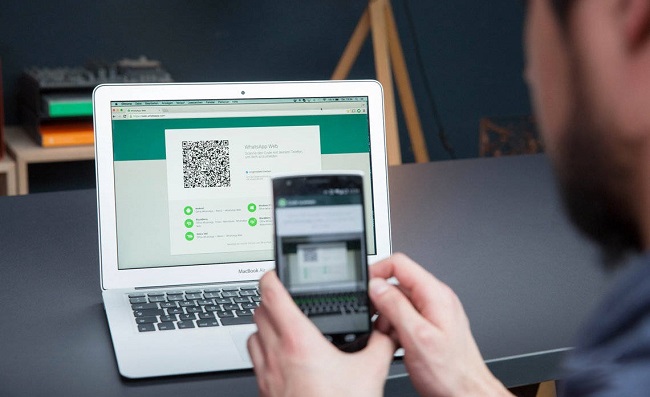
Скачать на компьютер
WhatsApp доступен для работы в разных браузерах. При этом он будет открываться на отдельной странице и работать до тех пор, пока страницу не отключат, нажав на крестик в верхнем правом углу.
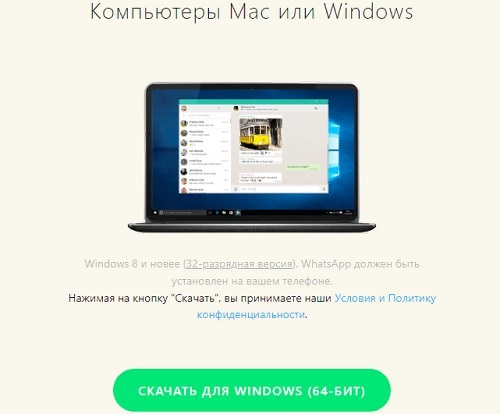
Минусы данного способа – перегружается оперативная память, что влияет на скорость его работы. Чтобы этого не происходило, программу необходимо просто скачать. Софт работает с Windows 32, а также 64 бит.
Установите софт. После установки на рабочем столе появится знакомый всем значок Ватсап.
Как установить WhatsApp Web на компьютер
Главное условие для использования – подключение к мобильной версии.

Инструкция для установки и входа:
- Войдите на официальный сайт, нажав кнопку выше. На странице будет опубликован QR-код.
- Запустите мессенджер на смартфоне.
- Откройте меню (обозначается тремя точками) или войдите в «Настройки». Затем нажмите на «WhatsApp Web».
- Когда на смартфоне осуществится запуск функции съемки камерой, наведите объектив на QR-код и дождитесь синхронизации смартфона с ПК.
- После этих действий на экране ПК станет доступна опция — десктопная.
На странице с QR-кодом (под его изображением) по умолчанию установлена галочка у функции «Оставаться в системе». Эта возможность нужна, если пользователь желает постоянно пользоваться программой на конкретном компьютере. Когда такой потребности нет или к компьютеру имеют доступ и другие лица, в целях безопасности галочку необходимо снять.
Ватсап в браузере онлайн
Самым удобным считается Opera. Тем, кто пользуется Оперой нет необходимости производить установку мессенджера. От вас требуется только авторизоваться. После этого входить в чат необходимо будет одним нажатием на фирменную зеленую кнопку.
В Opera нет необходимости всегда держать WhatsApp Web открытым. О новых сообщениях система будет информировать, красными цифрами на зеленой иконке. При входящем звонке мессенджер также проинформирует и предложит ответить на звонок со своего смартфона.
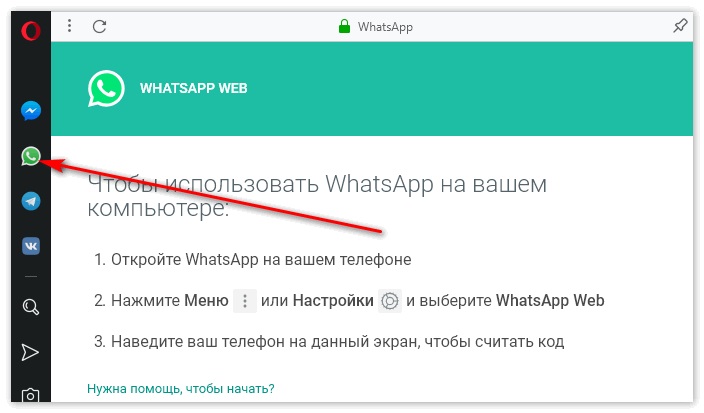
Инструкция по входу через Opera
Для начала использования требуется выполнить простые действия:
- Откройте Opera.
- Выберите в меню слева иконку WhatsApp.
- После нажатия на зеленый значок откроется страница с QR-кодом.
- Откройте мобильную версию на своем смартфоне.
- Включите камеру и наведите ее на код на экране.
- Подождите несколько секунд, пока система не распознает код.
- После авторизации в компьютер подкачаются актуальные чаты
WhatsApp в виде плагинов
Для корректной работы с Вацап Web потребуется загрузить необходимый плагин, разработанный специально для вашего браузера.
- Desktop messenger for WhatsApp для Chrome и Яндекс браузера,
- WhatsApp RTL для Opera,
- WhatsApp For PC для Internet Explorer.
Данные расширения — необходимо загрузить из официального интернет-магазина.
Как отключить и выйти
Чтобы отключить WhatsApp Web необходимо открыть мессенджер на смартфоне и проверить настройки, а именно, стоит ли «галочка» у пункта «оставаться в сети». Если не стоит, то поставьте. Это значит, что при каждом закрытии вы автоматически будете выходить и из десктопных версий.
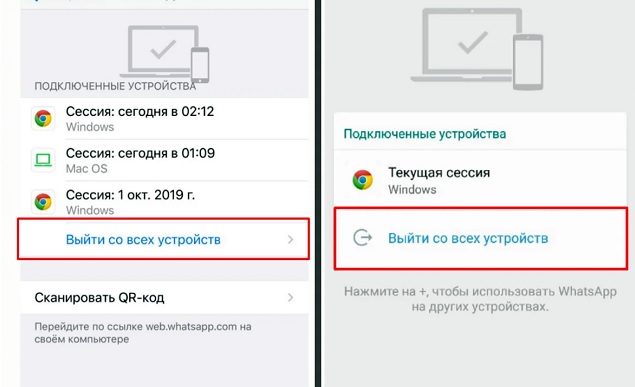
Когда «галочка» не стоит, но по какой-то причине необходимо выйти из приложения на всех устройствах, следует выполнить следующие действия:
- на смартфоне в меню выберите «Настройки»;
- нажмите пункт «Выйти со всех компьютеров».
Ватсап на телефоне
Чтобы пользоваться популярным мессенджером через смартфон, необходимо скачать приложение.

Как войти в Ватсап Веб с телефона
Веб версию на телефоне открыть невозможно. Любую попытку это сделать система будет отклонять, переадресовывая пользователя на страницу для скачивания официального приложения.
Скачать на телефон
Ватсап для ОС Андроид следует скачивать в Play Market:
Для продуктов Apple, рекомендуется загружать все из официального магазина AppStore:
Чтобы скачать приложение следует выполнить несколько простых действий:
- В Play Market либо AppStore в поисковую строку ввести Ватсап».
- Когда откроется страница с мессенджером нажмите кнопку «Установить».
- После окончания загрузки потребуется открыть и войти в него и ввести свой номер.
- На телефон придет код авторизации, который требуется вписать.
- Далее выбрать имя, по которому вас будут видеть другие лица, и загрузить фото или картинку для аватара.
Полезные инструкции и решения проблем
Ниже перечислены проблемы и вопросы, с которыми наиболее часто сталкиваются пользователи.
Какие могут быть проблемы при использовании WhatsApp онлайн?
Версия Online зарекомендовал себя как стабильный и удобный сервис, с которым не возникает проблем. Если наблюдается торможение в работе, в первую очередь стоит проверить нет ли перебоев с интернетом.
Даже если батарея смартфона имеет низкий заряд, мессенджер будет продолжать работать в обычном режиме.
Версия для ПК должна использоваться только в одном браузере. Попытка войти с другого будет расцениваться как вход другого пользователя, о чем система пришлет соответствующее оповещение. Если есть вероятность несанкционированного входа в ваш аккаунт, в мобильной версии в меню следует выбрать пункт выхода на всех используемых устройствах, либо какое-то определенное устройство.
Как общаться в WhatsApp Веб
Все доступные для общения собеседники отображаются слева на вашем экране. Для общения следует кликнуть мышью на желаемый контакт. На экране отобразится последние сообщения чата. Отправить новое — через строку ввода, которая находится внизу окна. В строку допускается вводить любые символы (буквы, цифра, знаки препинания, специальные символы), а также смайлики из существующей библиотеки смайлов.
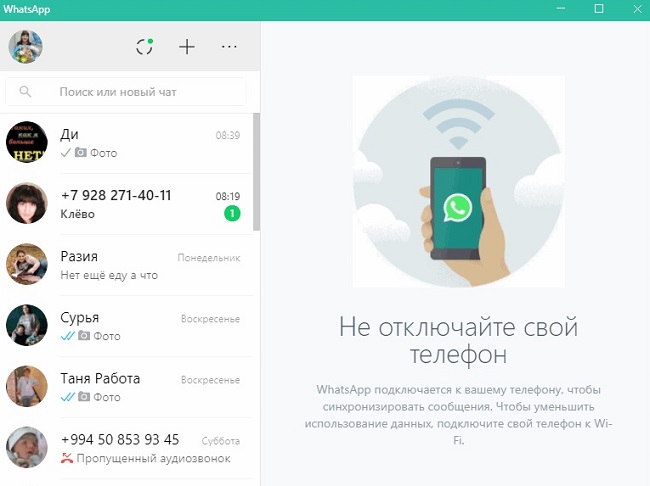
Если требуется отправить файл, то вверху экрана находится значок скрепки. При этом вам предложат указать источник файла: сделать фото с помощью вэб-камеры, выбрать сохраненное на компьютере изображение, также возможно просто «перетащить» нужный файл мышкой в поле чата.
Среди полезных функций — архивация, удаление и очистку поля чата. Если требуется выполнить любое из указанных действий, потребуется нажать на три точки, которые находятся в меню.
Почему не работает — причины и их решения
Остановимся подробнее на распространенных проблемах при использовании онлайн версии .
- Приложение для ПК создано как дополнительный удобный сервис к приложению. Это значит, что прежде чем его использовать следует завести аккаунт на смартфоне. При возникновении проблем, нужно проверить работоспособность программы на смартфоне. Возможно потребуется произвести перезагрузку приложения, обновить устаревшую версию, отменить недавно произведенные настройки. Если данные действия не решили вопрос, нужно искать причины на стороне компьютера.
- В случае, если интернет стабилен, но сервис не работает, рекомендуется перегрузить мессенджер. Выйти из аккаунта, а затем снова войти. Также нужно знать, что возможно использовать не во всех браузерах. Устанавливать нужно на Opera, Chrome, Firefox, Safari.
- Если вас информируют, что невозможно сгенерировать QR-код, то для решения проблемы следует переключить на режим «инкогнито». Затем методом «последовательного перебора» отключать расширения, которые могут оказывать влияние на работоспособность приложения.
Управление профилем
Любое редактирование профиля в мессенджере на ПК мгновенно отображается в программе на телефоне. Заменить главную фотографию возможно кликнув левой кнопкой мыши по своему фото. В появившемся окне система предложит указать другую фотографию. Чтобы изменить статус следует использовать иконку с изображением карандаша, которая размещена под главным фото. После этого разрешено добавлять и удалять информацию в режиме редактирования.
Отзывы
Среди пользователей WhatsApp в основном те, кто доволен возможностью использовать не только на телефоне, но еще и на компьютере.
Участник под ником Ju;ia отмечает, что если нужно много переписываться или писать длинные тексты, то удобнее это делать с клавиатуры и при наличии большого экрана компьютера.

Дарья пишет о том, что Ватсап очень легко устанавливать. А это значит, что оно доступно практически для каждого, даже не очень опытного.

Недовольных немного. Обычно люди жалуются на отсутствие возможности совершать звонки через WhatsApp. Например, для Татьяны Павловой без этой функции нет интереса использовать десктопную версию.

Ватсап веб – это дополнительный удобный сервис от разработчиков популярного мессенджера. Возможность вести беседу и отправлять файлы с использованием клавиатуры и большого экрана уже оценили многие по всему миру.
Источник: my-whatsapp.ru
Как работает Whatsapp Web на мобильном телефоне и где его найти для android на русском, чтобы зайти в аккаунт — использование через браузер пошагово

Полезно
Автор Анна Сергеева На чтение 3 мин Просмотров 1.9к.
Применение «Ватсап»-веб на телефоне поможет одновременно использовать 2 учетные записи в мессенджере. Зайти в WhatsApp через браузер можно также на мобильном устройстве, где не было установлено приложение.
Функции и возможности WhatsApp Web для телефона
WhatsApp Web или web-клиент представляет собой онлайн-версию мессенджера, позволяет заходить в профиль со смартфонов, компьютеров, планшетов. Интерфейс простой, разобраться в работе социальной сети сумеет даже лицо без навыков программирования, пожилой человек либо ребенок.
Отличия от стандартного приложения
В web-клиенте доступны те же функции, что и в мобильной программе.
- обмениваться текстовыми, голосовыми или видеопосланиями;
- отправлять собеседникам медиафайлы;
- редактировать информацию аккаунта, менять аватар, статус;
- вступать в групповые чаты;
- искать нужный диалог с помощью функции «Поиск».
Единственная возможность, которую разработчики ограничивают – это совершение видеозвонков. Такой вид связи доступен только при входе с мобильного приложения.
Преимущества веб-версии
У браузерной вариации есть ряд преимуществ:
- Не нужно скачивать программу. Экономится пространство на смартфоне, не приходится тратить время на установку и активацию.
- Используется на любом браузере. Раньше доступ был только у юзеров Google Chrome, но сейчас разработчики настроили веб-вариацию для Opera, Mozilla Firefox, Internet Explorer и пр.
- Возможно активировать сразу несколько учетных записей. В каждом установленном браузере пользователь сможет открыть новый аккаунт.
Как установить и пользоваться на смартфоне
Пошаговая инструкция по установке и использованию социальной сети на русском языке немного различается для Андроида и Айфона. Сначала через любой браузер нужно найти официальный сайт разработчика.
Android
На сайте в главном меню тапните по кнопке вызова меню. В нем выберите пункт «Версия для персонального компьютера». В самом низу открывшейся страницы кликните по WhatsApp Web.
Отрегулируйте масштаб так, чтобы можно было с другого гаджета сделать скан QR-кода.
Просканируйте, используя смартфон, на котором открыт нужный аккаунт. После этого получите доступ ко всем опциям.
Также читайте: Что делать, если версия Whatsapp устарела и требует обновления, но приложение не открывается и не перезагружается — отключить обновление на android и iphone
Набирать сообщения, записывать ГС, отправлять медиа можно тем же способом, что и в приложении. Выставить настройки можно в одноименном меню. Браузерная версия синхронизируется с мобильной, поэтому поставить разные аватары или статусы не получится.
.jpg)
iPhone
Активируйте веб-обозреватель, перейдите на сайт разработчика. Зажмите кнопку перезагрузки, удерживайте, пока не выплывет меню. Кликните по полю «Полная версия».
Пролистайте вниз, тапните по WhatsApp Web. Растяните QR-код так, чтобы он целиком отображался на дисплее. Просканируйте с устройства, на котором выполнен вход в требуемый профиль.
Интерфейс в открывшейся версии понятен интуитивно. Для активации нужной функции повторяйте те же действия, что и в скачанном приложении.
.jpg)
Возможные проблемы и сложности
Пользователи сталкиваются с рядом затруднений при использовании социальной сети:
- Программа не поддерживается смартфоном. Не на каждый телефон получится установить WhatsApp Web. Воспользоваться им смогут обладатели гаджетов с ОС Android, IOS 8.1 и выше, BlackBerry 10.
- Программа не запускается. Попробуйте обновить мессенджер. Старые вариации не синхронизируются с сервером. Из-за этого некоторые функции перестают работать или функционируют с ошибками.
Для работы требуется стабильное интернет-соединение. Если сигнал слабый, прерывается, сообщения, медиафайлы не будут загружаться. Рекомендуется перезагрузить Wi-Fi роутер, подключиться к другой сети или сменить локацию, чтобы «Ватсап»-веб на телефоне не зависал.Обзор
Обзор
Источник: whatsappman.info